Однією зі скарг, яку я останнім часом досить часто чув про Firefox, є те, що тема Firefox за замовчуванням у Vista просто не здається такою, що належить до решти очей. Провівши сьогодні перегляд, я з’ясував кілька повторюваних кроків, щоб Firefox був схожий на IE7.
На око цукерки! =)
Ось декілька знімків екрану Firefox та Internet Explorer 7 під управлінням Vista. Головна відмінність між ними полягає в тому, що IE використовує прозорість для верхньої панелі інструментів, а Firefox - ні.
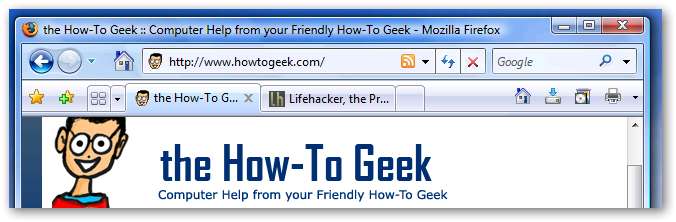
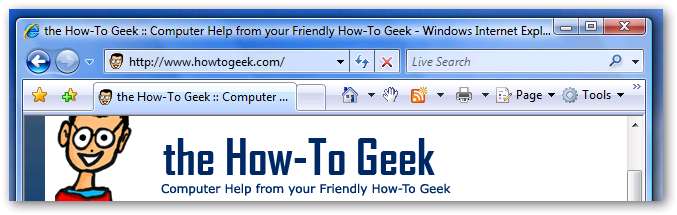
Щоб досягти такого вигляду, перше, що нам потрібно буде зробити, це встановити кілька доповнень до Firefox. Першим доповненням є чудова тема під назвою “myFirefox” ... автор зробив справді чудову роботу. Тоді нам потрібно буде встановити розширення «Особисте меню», яке дозволить нам приховати рядок меню.
myFirefox
https://addons.mozilla.org/en-US/firefox/addon/4129
Особисте меню
https://addons.mozilla.org/en-US/firefox/addon/3895
Оновлення .. Ще краща тема: Vista-Aero
https://addons.mozilla.org/en-US/firefox/addon/4988
Після того, як ви обидва встановите їх і перезапустите Firefox, ми зможемо рухатися далі. Перше, що ви помітите, це те, що рядок меню перемістився. Тепер воно знаходиться в тому самому місці, що і рядок меню на IE7, коли ви натискаєте клавішу Alt. Зверніть увагу, що клавіші швидкого доступу все одно працюватимуть нормально (Ctrl + S, Ctrl + T, O тощо)
Якщо ви хочете приховати це меню за допомогою розширення Особисте меню, просто клацніть правою кнопкою миші десь на верхній панелі (кнопка додому - хороший вибір).
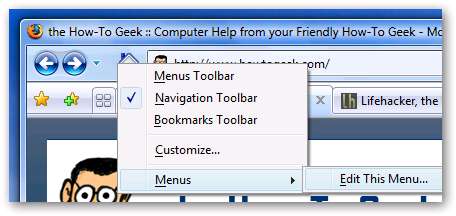
Ви повинні побачити новий пункт у меню під назвою «Панель інструментів меню». Це дозволить вам приховати меню. Він також надасть вам інформаційне діалогове вікно із сполученням клавіш (Ctrl + Alt + Shift + S), якщо ви хочете знову показати меню. Ви можете змінити цей ключ, якщо встановите розширення keyconfig.
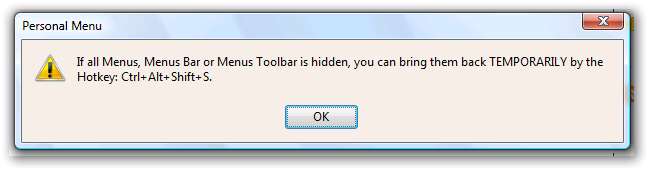
У меню, що використовується правою кнопкою миші, використовуваному вище, ви також повинні помітити новий пункт під назвою Меню \ Редагувати це меню. Якщо ви виберете це, ви побачите це діалогове вікно, яке дозволить вам показати меню за допомогою того ж меню правою кнопкою миші.
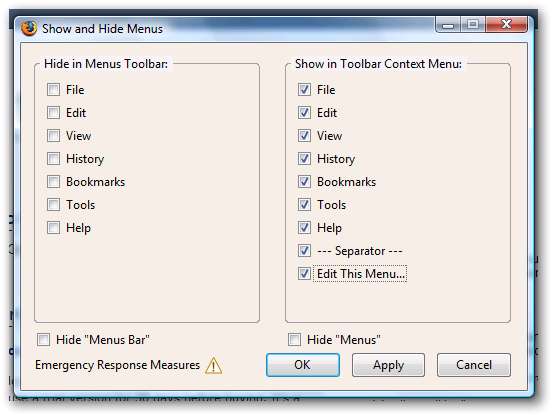
Це дозволить вам перейти до меню, якщо ви дійсно хочете. (Або ви можете скористатися комбінацією клавіш)
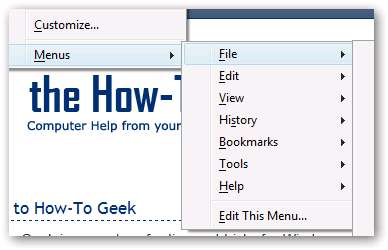
Крім того, ви можете додати на панель інструментів кнопку «Особисте меню» та налаштувати на ній кілька часто використовуваних елементів. Просто клацніть правою кнопкою миші \ Налаштувати на панелі інструментів і виберіть нову блискучу кнопку «Меню», що відображається зліва на цьому знімку екрана, і перетягніть її кудись на свою панель інструментів.
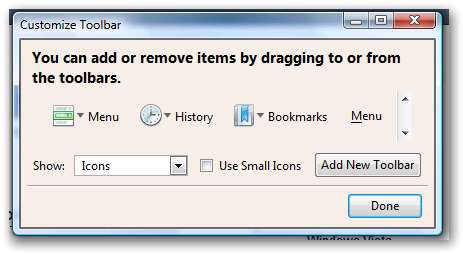
Тепер ви можете редагувати меню на цій кнопці та вибирати будь-які елементи, які ви хотіли б мати.
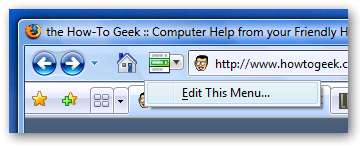
Це було досить довге пояснення, сподіваємось, воно вам допомогло. Я особисто просто використовую комбінацію клавіш, щоб показати меню, і не турбуюся про всі інші речі.
Попередження: Переконайтесь, що меню «Меню» не приховано, якщо ви хочете вимкнути плагін «Особисте меню». Якщо ви це зробите, єдиним способом повернути меню буде встановлення нового розширення (щоб воно знову відкрило вікно доповнень), повторне ввімкнення розширення особистого меню, повторне ввімкнення меню „Меню” , а потім вимкніть розширення.







